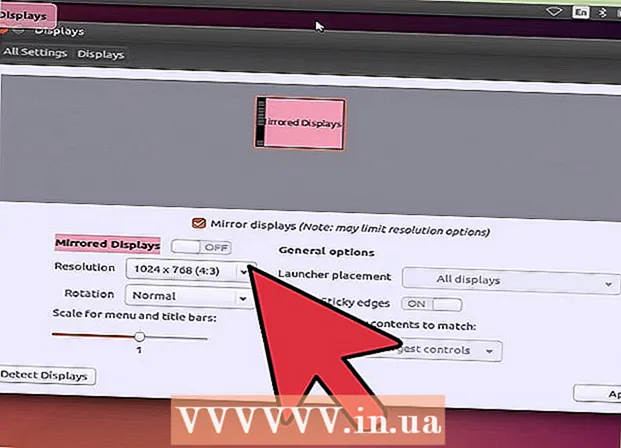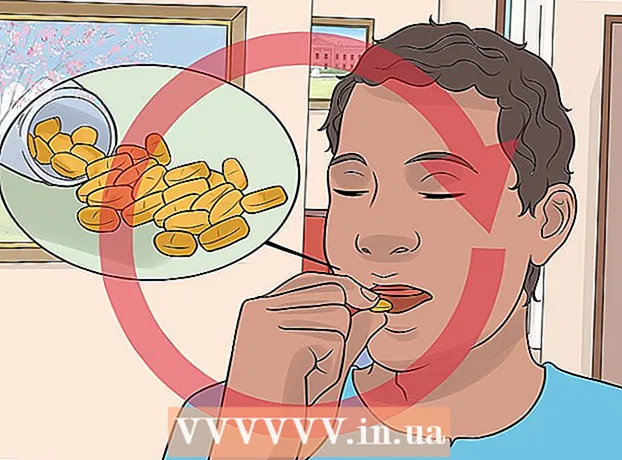লেখক:
Roger Morrison
সৃষ্টির তারিখ:
6 সেপ্টেম্বর 2021
আপডেটের তারিখ:
1 জুলাই 2024

কন্টেন্ট
লিনাক্স বিশ্বে, এক্স 11 (এক্সফ্রি 86 বা এক্সর্গ) গ্রাফিক্স অ্যাপ্লিকেশনগুলি চালনার জন্য প্রয়োজনীয় সরঞ্জাম সরবরাহ করে। এই প্রোগ্রামগুলি ব্যতীত আপনি কেবল লিনাক্সের কমান্ড লাইনের সাথেই কাজ করতে পারেন। এই নিবন্ধটি কীভাবে আপনার কম্পিউটারে এক্স 11 কনফিগার করবেন তা ব্যাখ্যা করে।
পদক্ষেপ
- আপনার অবশ্যই এক্স 11 ইনস্টলড থাকতে হবে। এটি সম্ভবত আপনার বিতরণের ইনস্টলার দ্বারা ইতিমধ্যে সম্পন্ন হয়েছিল। আপনার যদি এটি ইনস্টল না করা থাকে তবে আপনি এই ওয়েবসাইটটি (http://www.linuxfromscratch.org/blfs/view/cvs/x/xorg7.html) ব্যবহার করে উত্স থেকে এটি সঙ্কলন করতে পারেন।
- Ctrl-Alt-F1 কী টিপুন এবং ভার্চুয়াল টার্মিনাল খোলা থাকলে রুট হিসাবে লগইন করুন।
- "Xorg -configure" কমান্ডটি চালান।
- একটি নতুন ফাইল তৈরি করা হয়েছে / etc / X11 / নামে পরিচিত xorg.conf। এই ফাইলটিতে কনফিগারেশন সেটিংস রয়েছে। এগুলি স্বয়ংক্রিয়ভাবে নির্ধারিত হয়েছে এবং এটি পর্যাপ্ত হতে পারে। এটি পরীক্ষা করতে, "স্টার্টেক্স" ব্যবহার করুন।
- যদি এক্স সার্ভারটি শুরু না করা হয় বা কনফিগারেশনটি সম্পূর্ণ সন্তোষজনক না হয় তবে পড়ুন।
- "/Etc/X11/xorg.conf" ফাইলটি খুলুন।
- অনেকগুলি বিভাগ রয়েছে, যার প্রত্যেকটি এক্স সার্ভারের একটি আলাদা দিক নিয়ন্ত্রণ করে। যদি এক্স সার্ভারটি শুরু না করা হয়, তবে "ডিভাইস" গোষ্ঠীটি পরীক্ষা করুন। এখানে একটি উদাহরণ দেওয়া আছে তবে এটি সিস্টেম থেকে অন্য সিস্টেমে পরিবর্তিত হবে।
- বিভাগ "ডিভাইস"
- সনাক্তকারী "ডিভাইস [0]"
- ড্রাইভার "এনভিডিয়া"
- বিক্রেতার নাম "এনভিডিয়া"
- বোর্ডনাম "জিফরাস 6150 এলই"
- এন্ডসেকশন
- "ডিভাইস" গোষ্ঠীটি কনফিগার করতে নিম্নলিখিত বিকল্পগুলি ব্যবহার করুন:
- সনাক্তকারী - সার্ভারের জন্য ডিভাইসের আইডি।
- ড্রাইভার - ডিভাইসের জন্য কোন ড্রাইভার ব্যবহৃত হয়। কিছু সুপরিচিত ব্যক্তিরা হলেন: ভেসা (সরল, 3 ডি-তে কোনও সমর্থন নয়), এনভি (এনভিডিয়া কার্ডগুলির জন্য, 3 ডি-তে কোনও সমর্থন নেই), এবং এনভিদিয়া (এনভিডিয়া কার্ডগুলির জন্য, 3 ডি-র জন্য সমর্থন, অবশ্যই ডাউনলোড করে সাধারণ হিসাবে ইনস্টল করা উচিত)।
- বিক্রেতার নাম - খুব গুরুত্বপূর্ণ নয়, ইঙ্গিত দেয় যে ড্রাইভার কে তৈরি করেছে।
- বোর্ডের নাম - আপনার গ্রাফিক্স কার্ডটি কোন ডিভাইসটি নির্দেশ করে।
- আপনি মাউস এবং কীবোর্ডের মতো ইনপুট ডিভাইসগুলিও কনফিগার করতে পারেন।
- মাউসটি কনফিগার করতে, "আইডেন্টিফায়ার" মাউস [1] এন্ট্রি সহ "ইনপুটডভাইস" গোষ্ঠীটি সরান 1.
- বিভাগ "ইনপুট ডিভাইস"
- সনাক্তকারী "মাউস [1]"
- ড্রাইভার "মাউস"
- বিকল্প "বোতাম" "5"
- বিকল্প "ডিভাইস" / দেব / ইনপুট / মাউস "
- বিকল্প "নাম" "আইএমপিএস / 2 জেনেরিক হুইল মাউস"
- বিকল্প "প্রোটোকল" "এক্সপ্লোরার / 2"
- বিকল্প "বিক্রেতা" "সিসপ"
- বিকল্প "জেডএক্সিসম্যাপিং" "4 5"
- এন্ডসেকশন
- উপরের ইনপুট দিয়ে আপনি মাউস নিয়ন্ত্রণ করুন। এই বিভাগটি সম্ভবত ইতিমধ্যে স্বয়ংক্রিয়ভাবে সঠিকভাবে উত্পন্ন হয়েছে।
- "ড্রাইভার" এন্ট্রি কোন ড্রাইভার ব্যবহার করতে হবে তা নির্দেশ করে। আপনি যদি না জানেন তবে অবশ্যই এটি অন্য কিছু হতে হবে, আপনার "মাউস" অপরিবর্তিত রেখে দিন।
- বিভিন্ন "অপশন" এন্ট্রি প্রোটোকল সম্পাদনা করার পাশাপাশি মাউস সম্পর্কিত অন্যান্য উন্নত বিষয়গুলির জন্য নির্দেশিত হয় are এই সেটিংসটি একা রেখে দেওয়া ভাল।
- আপনি কীবোর্ডটিও কনফিগার করতে পারেন।
- বিভাগ "ইনপুট ডিভাইস"
- সনাক্তকারী "কীবোর্ড [0]"
- ড্রাইভার "কেবিডি"
- বিকল্প "প্রোটোকল" "স্ট্যান্ডার্ড"
- বিকল্প "এক্সকিবিআলআউট" "আমাদের"
- বিকল্প "এক্সকেবিমোডেল" "মাইক্রোসফ্টপ্রো"
- বিকল্প "XkbRules" "xfree86"
- এন্ডসেকশন
- এখানে আপনি অনেকগুলি পৃথক বিকল্প পাবেন তবে আপনি সম্ভবত "এক্সকেবিএলআউট" এবং "ড্রাইভার" পরিবর্তন করতে চাইবেন।
- "বিকল্প" এক্সকিবিএলআউট "কীবোর্ড বিন্যাস নির্দিষ্ট করে। কম্পিউটারে প্রতিটি পরীক্ষা কী করে তা জানানোর জন্য আপনি একটি কোড সরবরাহ করতে পারেন।
- ড্রাইভারকে একা রেখে দেওয়া সবচেয়ে ভাল, কারণ "কেবিডি ড্রাইভার" প্রায় সমস্ত কীবোর্ড চালাতে পারে, যেমন মাউস ড্রাইভার প্রায় কোনও মাউসের সাথে কাজ করে।
- আপনি মনিটর কনফিগার করতে পারেন। এটির সাথে খুব সাবধানতা অবলম্বন করুন, কারণ ভুল সেটিংস স্থায়ীভাবে আপনার মনিটরের ক্ষতি করতে পারে। পরামর্শ তাই এই অংশ পরিবর্তন না।
- বিভাগ "মনিটর"
- সনাক্তকারী "মনিটর [0]"
- বিক্রেতার নাম "ভিএসসি"
- মডেলের নাম "ভিউসনিক এ 70"
- ইউজারমোডগুলি "মোড [0]"
- ডিসপ্লে সাইজ 310 232
- HorizSync 30.0 - 70.0
- ভার্ট্রিফ্রেশ 43.0 - 180.0
- বিকল্প "ক্যালকাএলগোরিদম" "এক্স সার্ভারপুল"
- বিকল্প "ডিপিএমএস"
- এন্ডসেকশন
- মনিটরনামের মতো বেশিরভাগ সেটিংসই পরিষ্কার। আপনি ডিসপ্লে সাইজ, হরিজ সিংক এবং ভার্টরিফ্রেস সেটও করতে পারেন, তবে এগুলি সেটিংস যা আপনার সিস্টেমকে ক্ষতি করতে পারে, তাই এগুলি একা রেখে দিন।
- ফন্ট এবং 3 ডি গ্রাফিক্সের মতো জিনিসগুলি সক্ষম করতে বিভিন্ন মডিউলটি শুরুতে এক্স সার্ভারে লোড করা যায়। এগুলি "মডিউল" এন্ট্রিতে নির্দিষ্ট করা আছে।
- বিভাগ "মডিউল"
- "Dbe" লোড করুন
- "টাইপ 1" লোড করুন
- "ফ্রিটাইপ" লোড করুন
- "এক্সটামড" লোড করুন
- "Glx" লোড করুন
- এন্ডসেকশন
- Glx মডিউল 3 ডি গ্রাফিক্স সেট করে।
- ফন্টের জন্য ফ্রি টাইপ মডিউল প্রয়োজনীয়।
- গ্রাফিক্স প্রোগ্রামের জন্য পরামিতি "ফন্ট" খুব গুরুত্বপূর্ণ। আপনি "ফন্ট" পাথগুলি সম্পাদনা করতে পারেন, যা ফন্টগুলি কোথায় খুঁজে পেতে পারে তা এক্সসারভারকে বলে।
- বিভাগ "ফাইল"
- ইনপুট ডিভাইসগুলি "/ দেব / জিপিএমডিটা"
- ইনপুট ডিভাইসগুলি "/ দেব / ইনপুট / মাউস"
- ফন্টপ্যাথ "/ ইউএসআর / শেয়ার / ফন্ট / বিবিধ: অবরুদ্ধ"
- ফন্টপথ "/ ইউএসআর / শেয়ার / ফন্ট / স্থানীয়"
- ফন্টপথ "/ ইউএসআর / শেয়ার / ফন্ট / 75 ডিপিআই: আনসেল্ড"
- ফন্টপথ "/ ইউএসআর / শেয়ার / ফন্ট / 100 ডিপিআই: আনসেল্ড"
- ফন্টপথ "/ ইউএসআর / শেয়ার / ফন্ট / প্রকার 1"
- ফন্টপথ "/ ইউএসআর / শেয়ার / ফন্ট / ইউআরডাব্লু"
- ফন্টপথ "/ ইউএসআর / শেয়ার / ফন্ট / স্পিডো"
- ফন্টপথ "/ ইউএসআর / শেয়ার / ফন্ট / পেক্স"
- ফন্টপথ "/ ইউএসআর / শেয়ার / ফন্ট / সিরিলিক"
- ফন্টপ্যাথ "/ ইউএসআর / শেয়ার / ফন্ট / ল্যাটিন 2 / মিস: আনসেলড"
- ফন্টপথ "/ ইউএসআর / শেয়ার / ফন্টস / ল্যাটিন 2/75 ডিপিআই: আনসেলড"
- ফন্টপ্যাথ "/ ইউএসআর / শেয়ার / ফন্টস / ল্যাটিন 2/100 ডিপিআই: আনসিল্ড"
- ফন্টপথ "/ ইউএসআর / শেয়ার / ফন্ট / ল্যাটিন 2 / টাইপ 1"
- ফন্টপথ "/ ইউএসআর / শেয়ার / ফন্টস / ল্যাটিন 7/75 ডিপিআই: আনসেলড"
- ফন্টপথ "/ ইউএসআর / শেয়ার / ফন্ট / বাইকমুক: আনসেল্ড"
- ফন্টপ্যাথ "/ ইউএসআর / শেয়ার / ফন্ট / জাপানি: আনসার্কড"
- ফন্টপথ "/ ইউএসআর / শেয়ার / ফন্ট / কুইন্টভি"
- ফন্টপ্যাথ "/ ইউএসআর / শেয়ার / ফন্ট / ট্রাইটাইপ"
- ফন্টপ্যাথ "/ ইউএসআর / শেয়ার / ফন্ট / ইউনি: আনসার্কल्ड"
- ফন্টপথ "/ ইউএসআর / শেয়ার / ফন্ট / সিআইডি"
- ফন্টপথ "/ ইউএসআর / শেয়ার / ফন্ট / ইউসিএস / মিস: আনসেলড"
- ফন্টপথ "/ ইউএসআর / শেয়ার / ফন্ট / ইউসিএস / 75 ডিপিআই: আনসিল্ড"
- ফন্টপ্যাথ "/ ইউএসআর / শেয়ার / ফন্ট / ইউসিএস / 100 ডিপিআই: আনসিল্ড"
- ফন্টপ্যাথ "/ ইউএসআর / শেয়ার / ফন্টস / হেলাস / বিবিধ: আবদ্ধ"
- ফন্টপথ "/ ইউএসআর / শেয়ার / ফন্টস / হেলাস / 75 ডিপিআই: আনসার্কড"
- ফন্টপ্যাথ "/ ইউএসআর / শেয়ার / ফন্টস / হেলাস / 100 ডিপিআই: আনসার্কড"
- ফন্টপথ "/ ইউএসআর / শেয়ার / ফন্ট / হেলাস / প্রকার 1"
- ফন্টপথ "/ ইউএসআর / শেয়ার / ফন্ট / মিসক / এসজিআই: আনসেলড"
- ফন্টপথ "/ ইউএসআর / শেয়ার / ফন্ট / এক্সটেস্ট"
- ফন্টপথ "/ অপ্ট / কেডি 3 / শেয়ার / ফন্ট"
- এন্ডসেকশন
- নোট করুন যে ফন্টগুলি সাধারণত এক্সর্গ-কনফিগার দ্বারা স্বয়ংক্রিয়ভাবে সনাক্ত করা হয় - যদি তা না হয় তবে সেগুলি যে কোনওভাবে লোড করার জন্য আপনি একটি নতুন এন্ট্রি যুক্ত করতে পারেন যেমন "ফন্টপ্যাথ পাথ_টো_ফন্টস"।
- আমরা এখানে যে সর্বশেষ অংশটি কভার করব তা হ'ল "সার্ভারআলআউট"। এটি একাধিক ডেস্কটপগুলির মতো জিনিসগুলি নিয়ন্ত্রণ করে এবং কোন ডিভাইসগুলি ব্যবহার করবে তা নির্দেশ করে।
- বিভাগ "সার্ভারলআউট"
- সনাক্তকারী "লেআউট [সমস্ত]"
- স্ক্রীন "স্ক্রিন [0]" 0 0
- ইনপুট ডিভাইস "কীবোর্ড [0]" "কোরকিবোর্ড"
- ইনপুট ডিভাইস "মাউস [1]" "কোরপয়েন্টার"
- বিকল্প "ক্লোন" "বন্ধ"
- বিকল্প "জিনিরমা" "অফ"
- এন্ডসেকশন
- এখানে আমরা অনেকগুলি গুরুত্বপূর্ণ বিকল্প খুঁজে পাই। তারা নীচে আরও ব্যাখ্যা করা হয়।
- ইনপুট ডিভাইস - এক্স সার্ভারকে একটি তৈরি ডিভাইস ব্যবহার করতে বলে।
- বিকল্প "ক্লোন" - যদি একাধিক মনিটর বা গ্রাফিক্স কার্ড ব্যবহার করা হয় তবে এটি সমস্ত মনিটরে একই প্রদর্শিত হবে কিনা তা নির্দেশ করে।
- বিকল্প "জিনেরামা" - যদি একাধিক গ্রাফিক্স কার্ড বা মনিটর ব্যবহার করা হয় তবে এটি পৃথক ডেস্কটপ হিসাবে কাজ করবে কিনা তা নির্দেশ করে।
পরামর্শ
- আপনার বিতরণটি আপনার জন্য এটি কনফিগার করতে কোনও সরঞ্জাম নিয়ে আসতে পারে বা কমপক্ষে এটি সহজ উপায়ে উপস্থাপন করতে পারে।
- সাধারণত, Xorg কনফিগারেশন ডিভাইসগুলি নির্ভুলভাবে স্বয়ংক্রিয়ভাবে সনাক্ত করতে পারে, তাই উন্নত সম্পাদনা প্রায়শই অপ্রয়োজনীয় is
সতর্কতা
- এই সার্ভারটি সম্পাদনা করা আপনার ডেস্কটপ লোড না করা বা আপনার মনিটরের ক্ষতি না করার মতো সমস্যার কারণ হতে পারে।
- কোনও সিস্টেম ফাইল সম্পাদনা করার সাথে সাথে, আপনার কম্পিউটার স্থায়ীভাবে ক্ষতিগ্রস্থ হওয়ার আশঙ্কা রয়েছে।